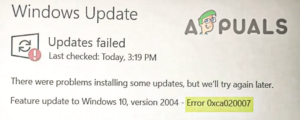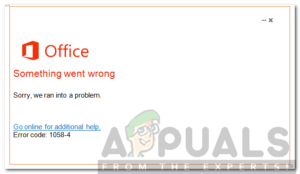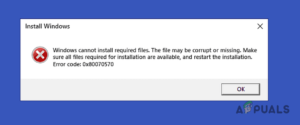Содержание:
- Метод 1: Восстановление установки Office
- Метод 2: Установка всех ожидающих обновлений Windows (только для Windows 10)
- Метод 3: Использование инструмента Fix it
Некоторые пользователи Windows сообщают, что они постоянно видят ‘Код ошибки: 30088-26‘ когда они пытаются установить пакет Office на свой компьютер. Сообщается, что эта проблема возникает на Windows 7, Windows 8.1, и Windows 10.

После тщательного изучения этой проблемы выяснилось, что существует несколько различных основных причин, которые могут быть ответственны за появление ‘Код ошибки: 30088-26‘. Вот список виновников, которые вызывают эту проблему:
- Поврежденная установка Office – Если вы’ столкнулись с этой проблемой при попытке установить обновление для отдельного приложения Office, есть вероятность, что вы’ имеете дело с какой-то проблемой повреждения файлов реестра. В этом случае запуск операции восстановления установки Office позволит устранить проблему.
- Устаревшая версия Windows 10 – Как выяснилось, эта конкретная ошибка может возникать из-за отсутствия обновления инфраструктуры, которое требуется Office. В этом случае следует повторить попытку обновления после установки всех ожидающих обновления Windows.
- Остатки поврежденной установки – Существуют определенные ситуации, когда предыдущая установка Office мешает установке ожидающего обновления для той же самой программы Office. Несколько пользователей, столкнувшихся с той же проблемой, сообщили, что им удалось решить эту проблему, запустив инструмент Fix It, предоставленный Microsoft, чтобы удалить все остаточные файлы перед попыткой установки ожидающего обновления.
Теперь, когда вы знакомы со всеми потенциальными виновниками, которые могут вызвать эту ошибку, вот’ список методов, которые другие пострадавшие пользователи успешно использовали, чтобы добраться до сути этой проблемы:
Метод 1: Восстановление установки Office
Если вы’ видите эту ошибку при попытке установить обновление для одного из приложений пакета Office (например, Word, Excel или Powerpoint), скорее всего, вы’ имеете дело с проблемой повреждения файлов реестра.
Как подтвердили несколько пострадавших пользователей, вы могли ожидать увидеть эту ошибку после того, как антивирус поместил в карантин некоторые файлы, принадлежащие пакету Microsoft Office.
Если этот сценарий выглядит так, как будто он может быть применим, то в разделе Установка Office должен быть способен восстановить себя вместе со всеми связанными поврежденными файлами реестра.
Следуйте приведенным ниже инструкциям, чтобы инициировать Office ремонт из Программы и функции меню:
- клавиша Windows + R открыть Запустите диалоговое окно. Далее введите ‘appwiz.cpl’ внутри текстового поля и нажмите Введите чтобы открыть Программы и функции меню.

Доступ к меню Программы и функции - Внутри Программы и функции меню, прокрутите вниз список установленных приложений и найдите пункт Установка Office что вызывает 30088-26 код ошибки.
- Когда вам удастся найти нужную запись, щелкните правой кнопкой мыши на Microsoft Office и нажмите на Изменить из появившегося контекстного меню.

Восстановление установки офиса - На следующем экране выберите Ремонт онлайн вариант, убедитесь, что подключение к Интернету активно, и дождитесь завершения операции.

Восстановление установки Office - Дождитесь завершения операции, затем перезагрузите компьютер и посмотрите, будет ли проблема устранена при следующем запуске компьютера.
Если проблема не исчезла, перейдите к следующему потенциальному способу устранения, описанному ниже.
Метод 2: Установка всех ожидающих обновлений Windows (только для Windows 10)
Если вы используете Windows 10, важно убедиться, что у вас установлены все ожидающие обновления (особенно обновления инфраструктуры, которые необходимы Microsoft Office для корректной установки).
Некоторые пользователи также столкнулись с проблемой 30088-26 при попытке обновления Microsoft Office до последней доступной версии сообщили, что установка, наконец, прошла успешно после того, как они потратили время на установку каждого ожидающего обновления Window 10 с экрана Windows Update.
Если вам кажется, что этот сценарий может быть применим, но вы не работаете в последней версии Window 10, следуйте подсказкам на экране, чтобы установить все ожидающие обновления Windows 10 на вашем компьютере:
- Нажмите кнопку клавиша Windows + R клавиши для открытия Запустите диалоговое окно. Далее, внутри текстового поля введите ”ms-settings:windowsupdate’ и нажмите Введите чтобы открыть окно Обновление Windows вкладка Настройки приложение.

Открыв экран обновления Windows - На экране обновления Windows перейдите и нажмите на кнопку Проверьте наличие обновлений кнопка в правом боковом разделе. Далее следуйте следующим инструкциям, чтобы установить все обновления Windows, которые в настоящее время запланированы к установке.

Проверка наличия новых обновлений Windows Примечание: Важно установить все типы обновлений, включая кумулятивные обновления и обновления безопасности, а не только те, которые помечены как критические или важные.
- Если перед установкой каждого обновления вам будет предложено перезагрузить компьютер, выполните указание, но обязательно вернитесь к этому экрану при следующем запуске и завершите установку остальных обновлений.
- После каждого ожидаемого обновления снова перезагрузите компьютер и попытайтесь обновить систему установка офиса еще раз, чтобы проверить, сохраняется ли проблема того же рода.
В случае, если установка по-прежнему не завершается 30088-26 код ошибки, перейдите к следующему потенциальному исправлению ниже.
Метод 3: Использование инструмента Fix it
Если ни одно из вышеперечисленных исправлений не помогло в вашем случае, вы должны знать, что компания Microsoft разработала автоматизированный инструмент для решения случаев, когда функция автоматического обновления не работает. Несколько пострадавших пользователей сообщили, что им удалось решить проблему, запустив инструмент Microsoft Fix It.
Это исправление позволит решить различные проблемы, которые в конечном итоге блокируют запуск, установку, обновление или удаление программ Office.
Примечание: Его можно использовать в Windows 10, Windows 7 и Windows 8.1.
Если проблема вызвана повреждением ключей реестра или файлов из деинсталлированных или существующих программ, этот инструмент может решить проблему, удалив текущий пакет Office, что позволит вам установить последнюю версию без видимых проблем 30088-26 ошибка.
Вот краткое руководство о том, как загрузить и использовать инструмент Fix It Microsoft Office для решения этой конкретной проблемы.
- Посетите официальная страница загрузки инструмента Microsoft Office Fix-It и загрузите .diagcab файл, щелкнув на Загрузить кнопка.
- После того как инструмент будет успешно загружен, дважды щелкните на .diagcab файл, чтобы открыть его.
- При первой подсказке нажмите Расширенный и убедитесь, что поле, связанное с Применить автоматическое восстановление отмечен. Затем нажмите кнопку Далее кнопку, чтобы продолжить.
- Дождитесь завершения начальной фазы обнаружения, затем нажмите кнопку Установка при первом запросе.
- На следующем экране выберите программу, с которой у вас возникли проблемы (скорее всего, Microsoft Office), и нажмите кнопку Далее ещё раз.
- На следующем экране нажмите на кнопку Да, попробуйте удалить.
- Дождитесь завершения операции, затем перезагрузите компьютер и повторно установите пакет Microsoft Office по официальным каналам, чтобы проверить, сохраняется ли та же проблема.

Если вы’ все еще сталкиваетесь с ошибкой даже после использования инструмента Fix-it, перейдите к следующему методу ниже.